Führen Sie ein einfaches Experiment im Heimassistenten durch
Steuern Sie die Sonoff-Relais in Echtzeit entsprechend dem Leistungswert des Energiezählers
Zusammenfassung: Dieses Experiment veranschaulicht, wie der Leistungswert des Wi-Fi-Energiezählers (IAMMETER) vom Modbus-TCP-Sensor (Home Assistant) in 1 s/s (Abtastung/Sekunde) angefordert und dieser Messwert als Rückkopplungswert zur Steuerung verwendet wird Das SONOFF-Relais arbeitet in Echtzeit.
Fordern Sie die Daten des Energiezählers in Home Assistant (Modbus/TCP) in 1 s/s (Probe/Sekunde) an und lösen Sie den Sonoff in Echtzeit aus.
willkommen, dieses Thema hier zu diskutieren
Das Video-Tutorial dieses Dokuments
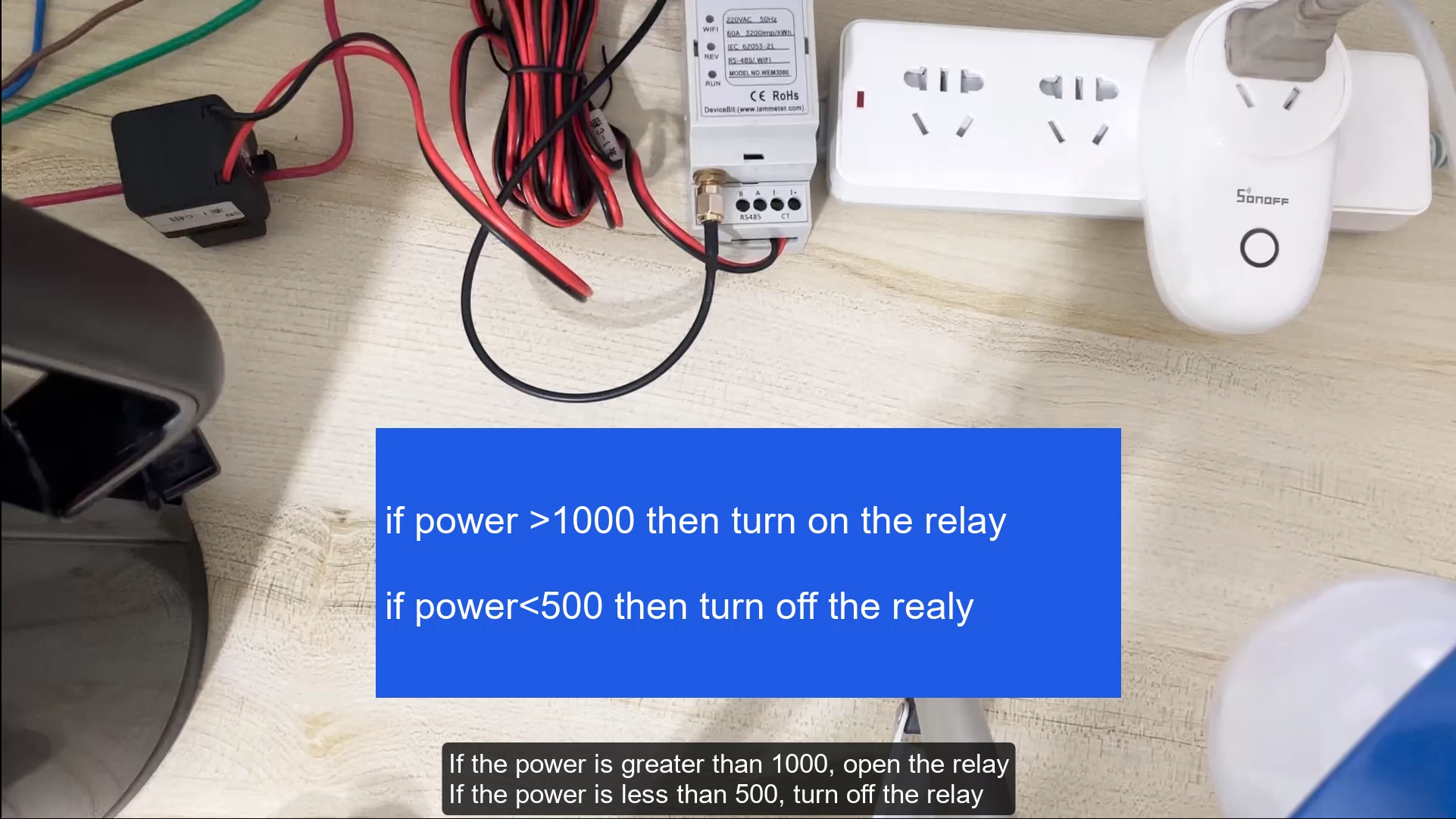
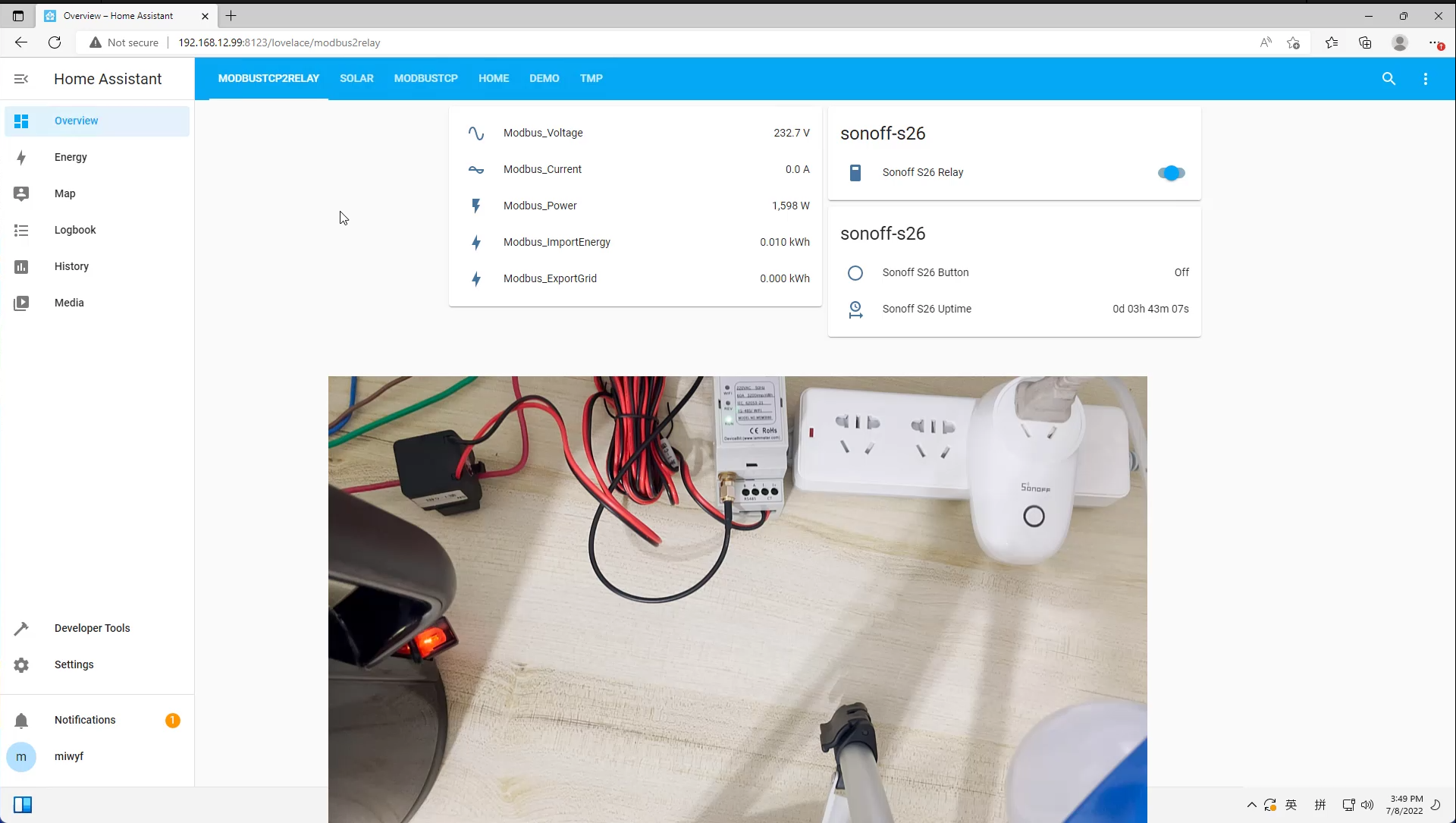
Home Assistant-Einstellung
Konfigurieren Sie den Energiezähler des IAMMETER im Home Assistant
Einphasiger EnergiezählerWEM3080: [modbusTCP im Home Assistant](https://github.com/lewei50/Solar-PV-Monitoring/blob/master/Yamlin Home Assistant/ModbusTCP/modbus1.yaml)
Dreiphasen-EnergiezählerWEM3080T: [modbusTCP im Home Assistant](https://github.com/lewei50/Solar-PV-Monitoring/blob/master/Yamlin Home Assistant/ModbusTCP/modbus.yaml)
Um diesen Sensor in Ihrer Installation zu verwenden, fügen Sie Folgendes zu Ihrer hinzu
konfiguration.yamlDatei (zum Beispiel WEM3080):Bitte denken Sie daran, hinzuzufügen'scan_interval: 1'nach 'name: Modbus_Power', damit der Heimassistent den Leistungsmesswert alle 1 Sekunde aktualisiert.
# Beispiel für einen configuration.yaml-Eintrag für mehrere TCP-Verbindungen Modbus: - Name: hub11 Typ: TCP Host: 192.168.1.6 Hafen: 502 Sensoren: - Name: Modbus_Voltage Sklave: 1 Adresse: 0 input_type: halten Maßeinheit: V Geräteklasse: Spannung state_class: Messung zählen: 1 Skala: 0,01 Offset: 0 Genauigkeit: 1 Datentyp: uint16 - Name: Modbus_Aktuell Sklave: 1 Adresse 1 input_type: halten Maßeinheit: A Geräteklasse: aktuell state_class: Messung zählen: 1 Skala: 0,01 Offset: 0 Genauigkeit: 1 Datentyp: uint16 - Name: Modbus_Power Sklave: 1 Adresse 2 input_type: halten Maßeinheit: W Geräteklasse: Leistung state_class: Messung zählen: 2 Maßstab: 1 Offset: 0 Genauigkeit: 0 Datentyp: int32 scan_interval: 1 - Name: Modbus_ImportEnergy Sklave: 1 Adresse: 4 input_type: halten Maßeinheit: kWh Geräteklasse: Energie state_class: total_increasing zählen: 2 Maßstab: 0,0003125 Offset: 0 Genauigkeit: 3 Datentyp: uint32 - Name: Modbus_ExportGrid Sklave: 1 Adresse: 6 input_type: halten Maßeinheit: kWh Geräteklasse: Energie state_class: total_increasing zählen: 2 Maßstab: 0,0003125 Offset: 0 Genauigkeit: 3 Datentyp: uint32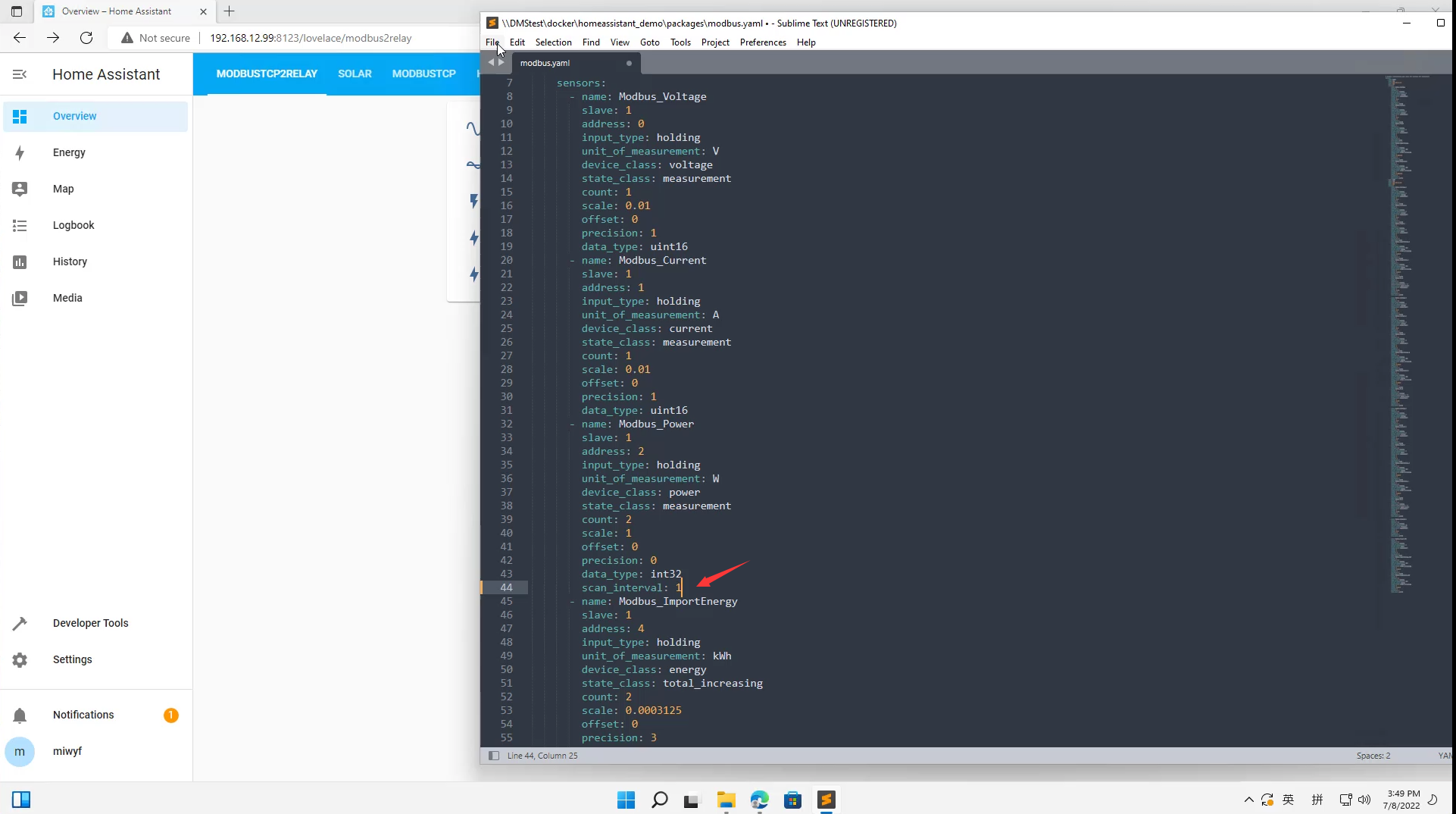

Fügen Sie das Open-Source-Relais oder den Smart Socket (Esphome, Tasmota usw.) hinzu, die in Home Assistant unterstützt werden. Was wir in diesem Experiment verwendet haben, ist der Sonoff (S26).
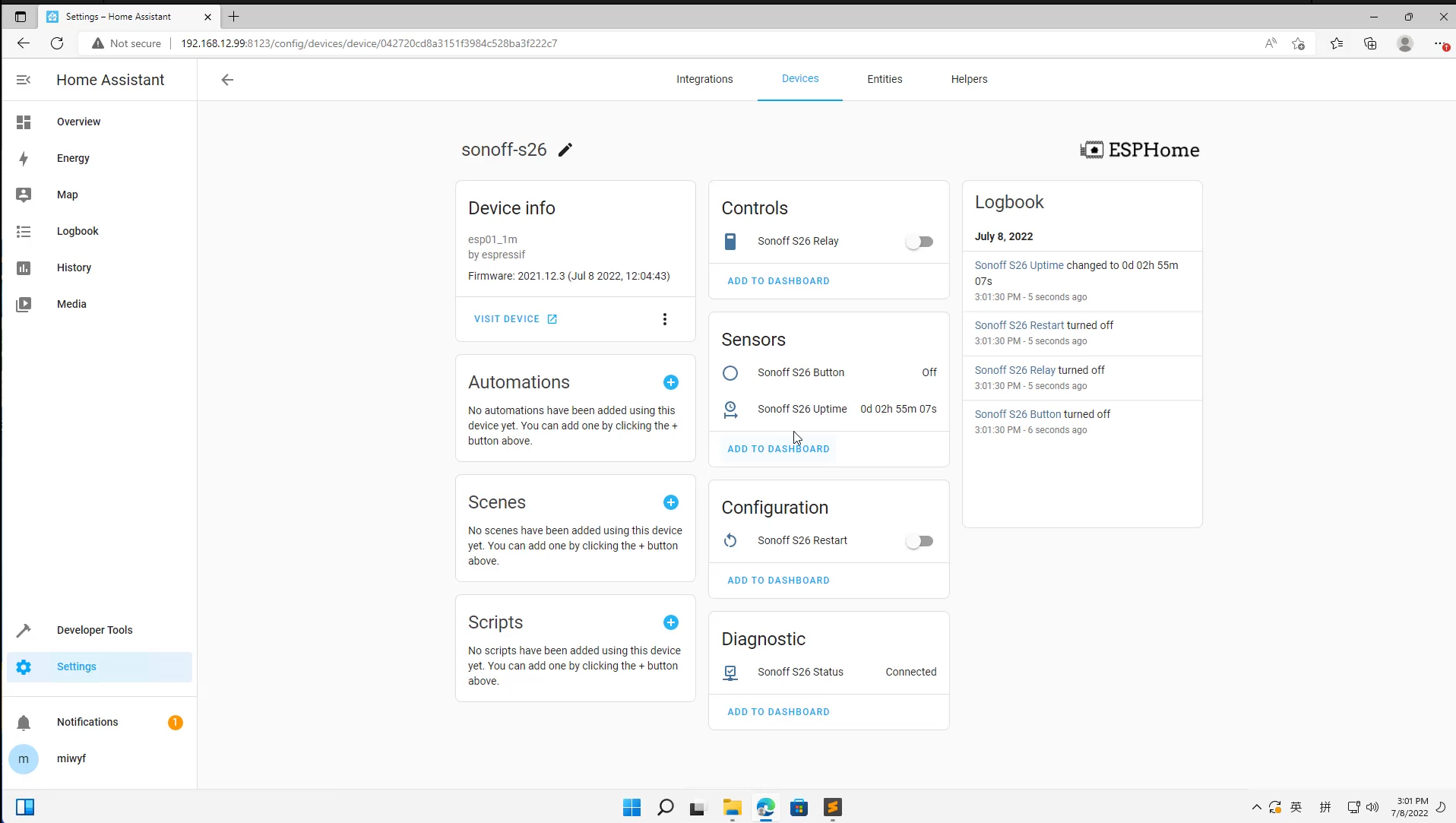
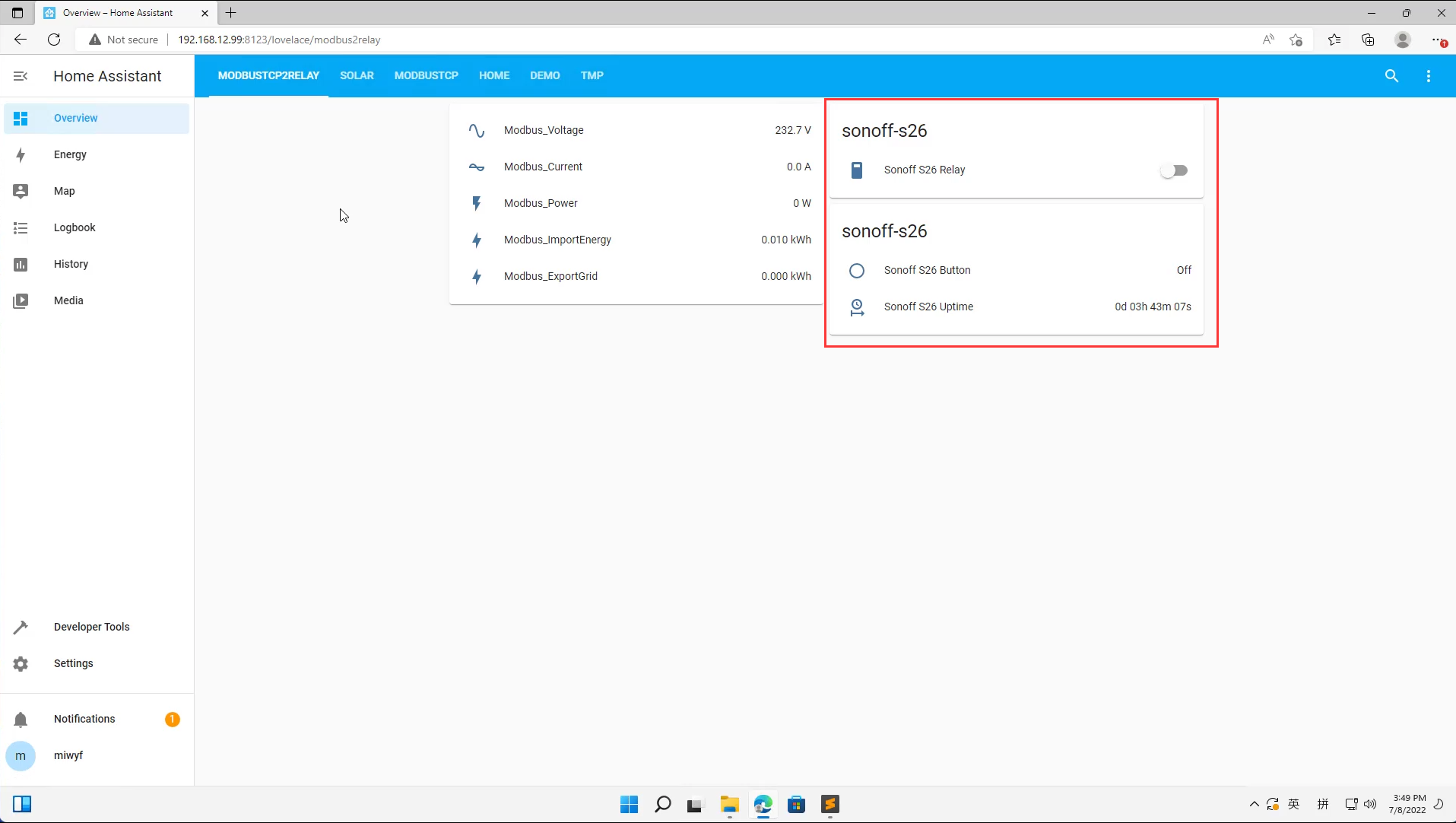
Fügen Sie die Automatisierungen im Home Assistant hinzu:
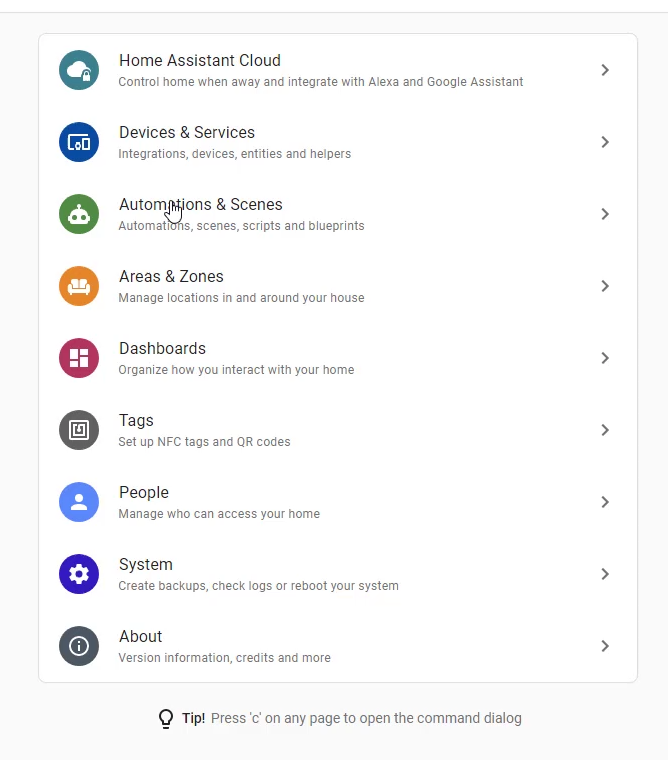
Wenn die Leistung größer als 1000 ist, schalten Sie Sonoff S26 ein:
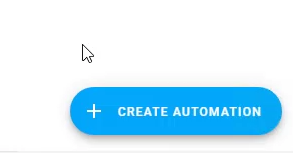

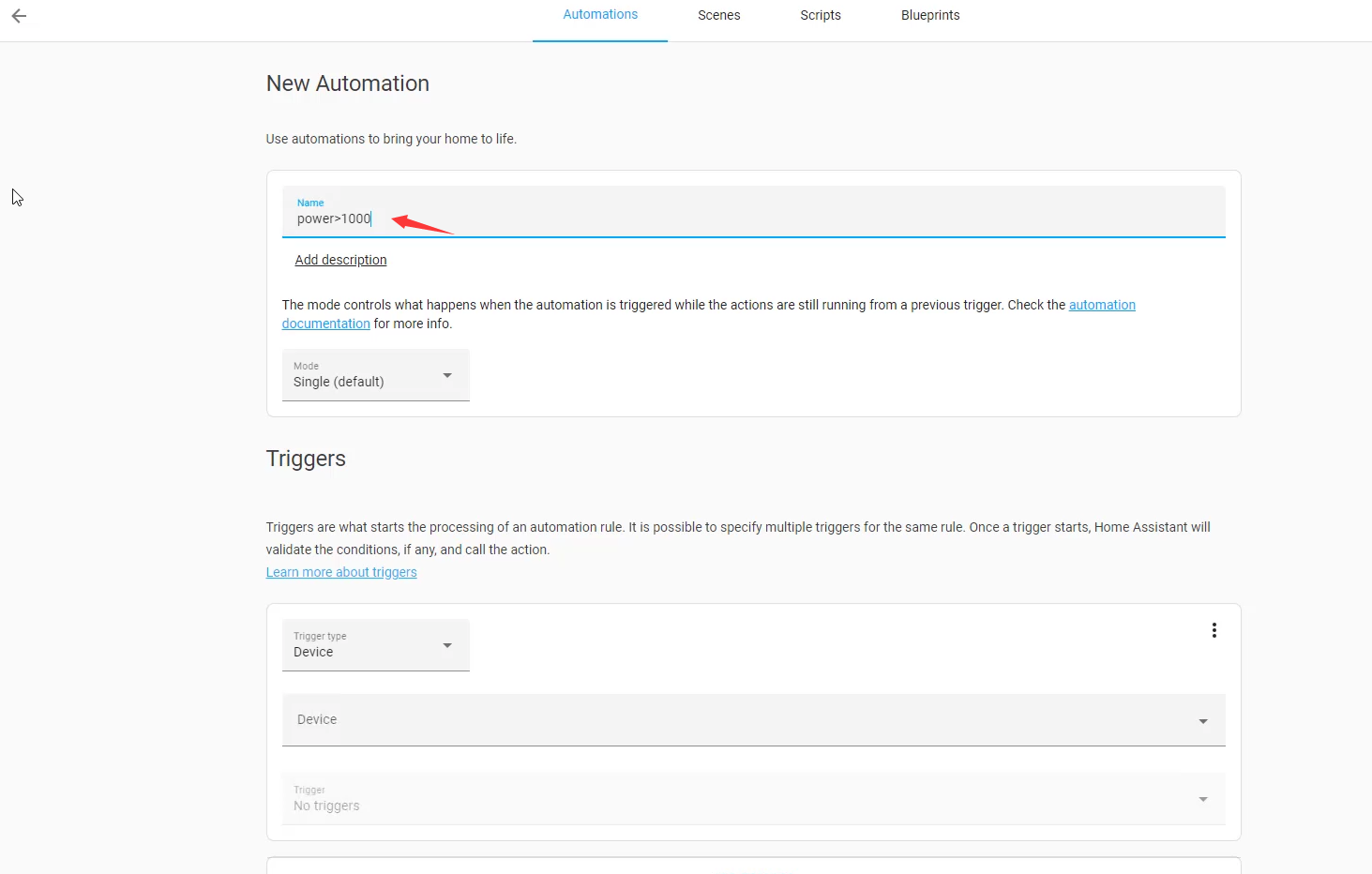
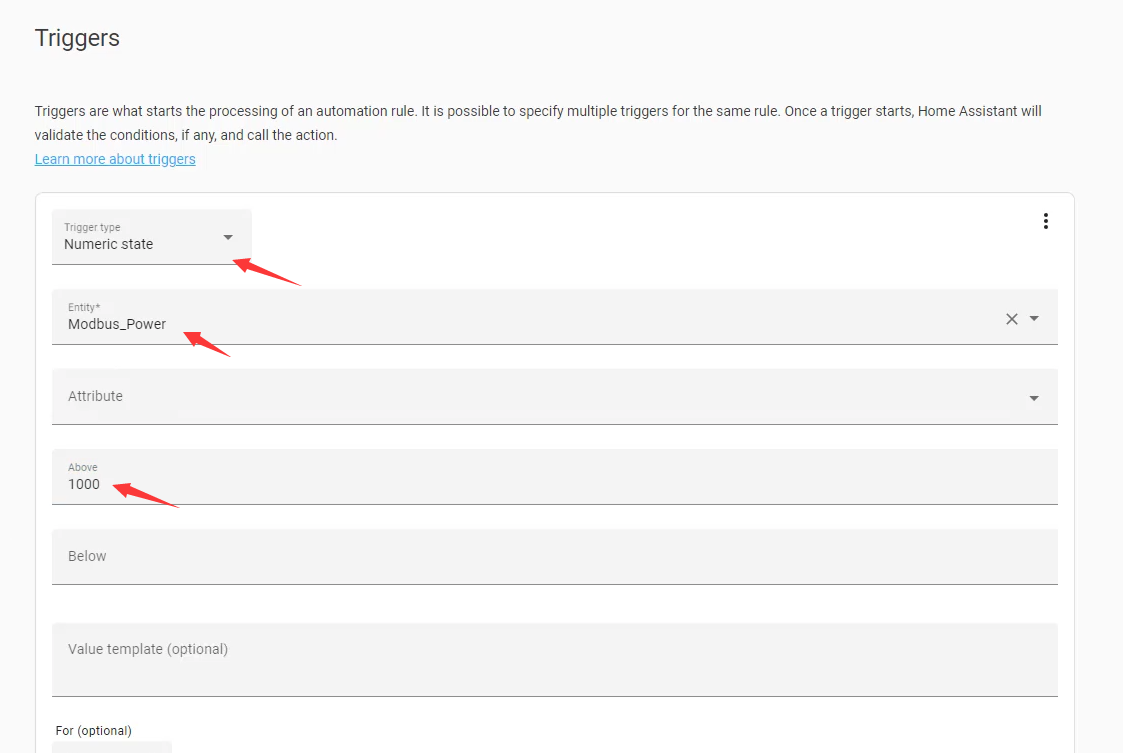
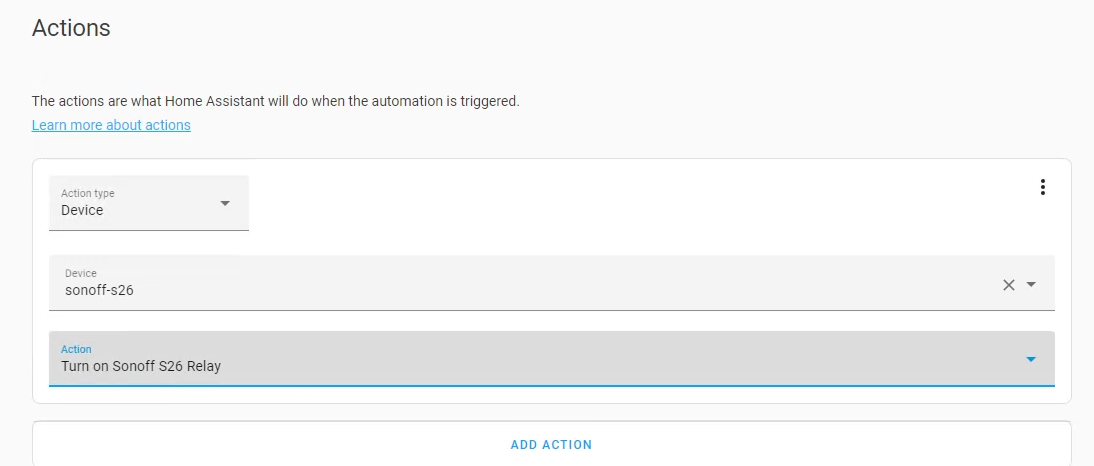
Power<500 dann Sonoff S26 ausschalten:
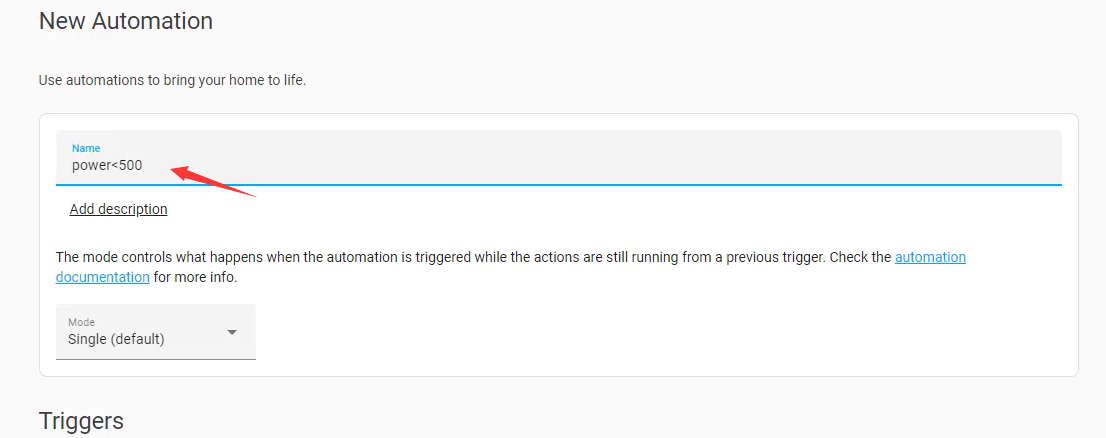
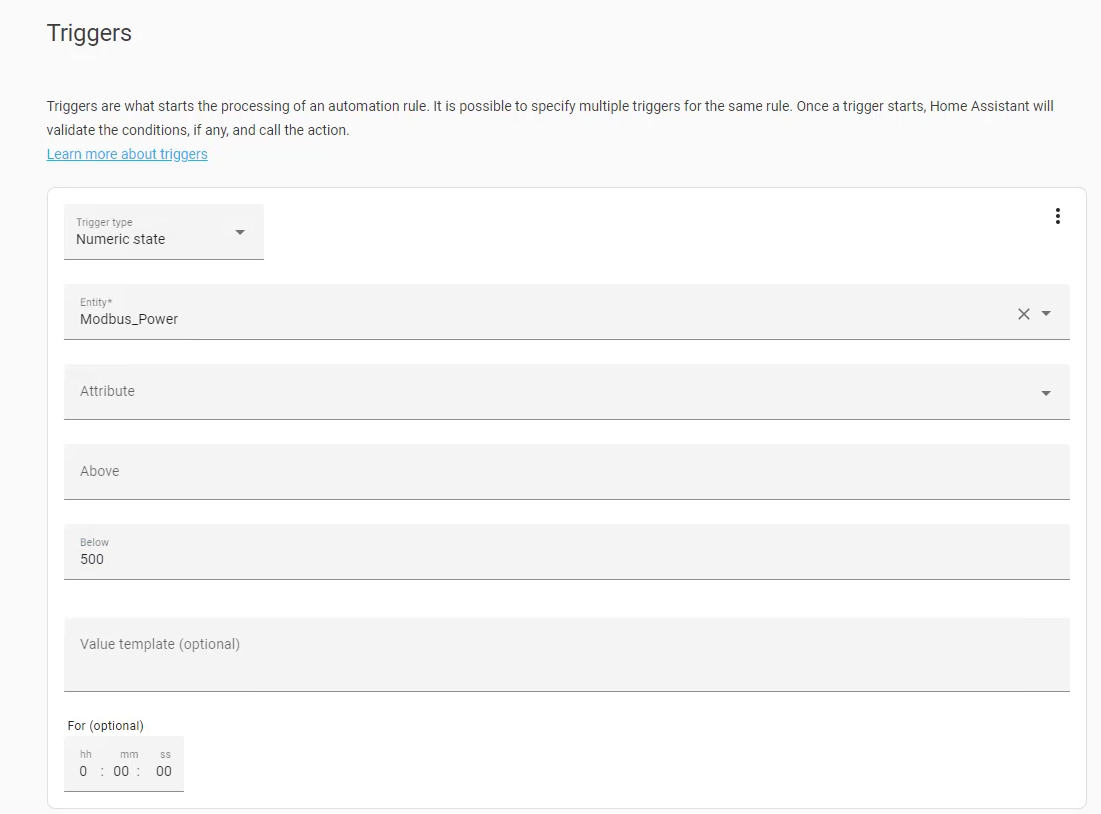
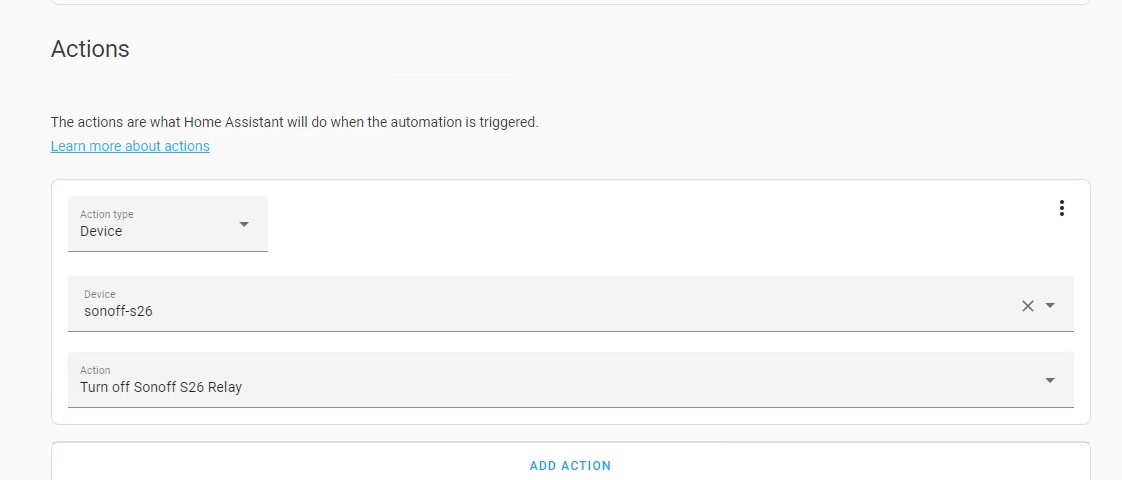

Der Experiment-Effekt
Verwenden Sie einen Wasserkocher, um die Ladeleistung zu erzeugen.
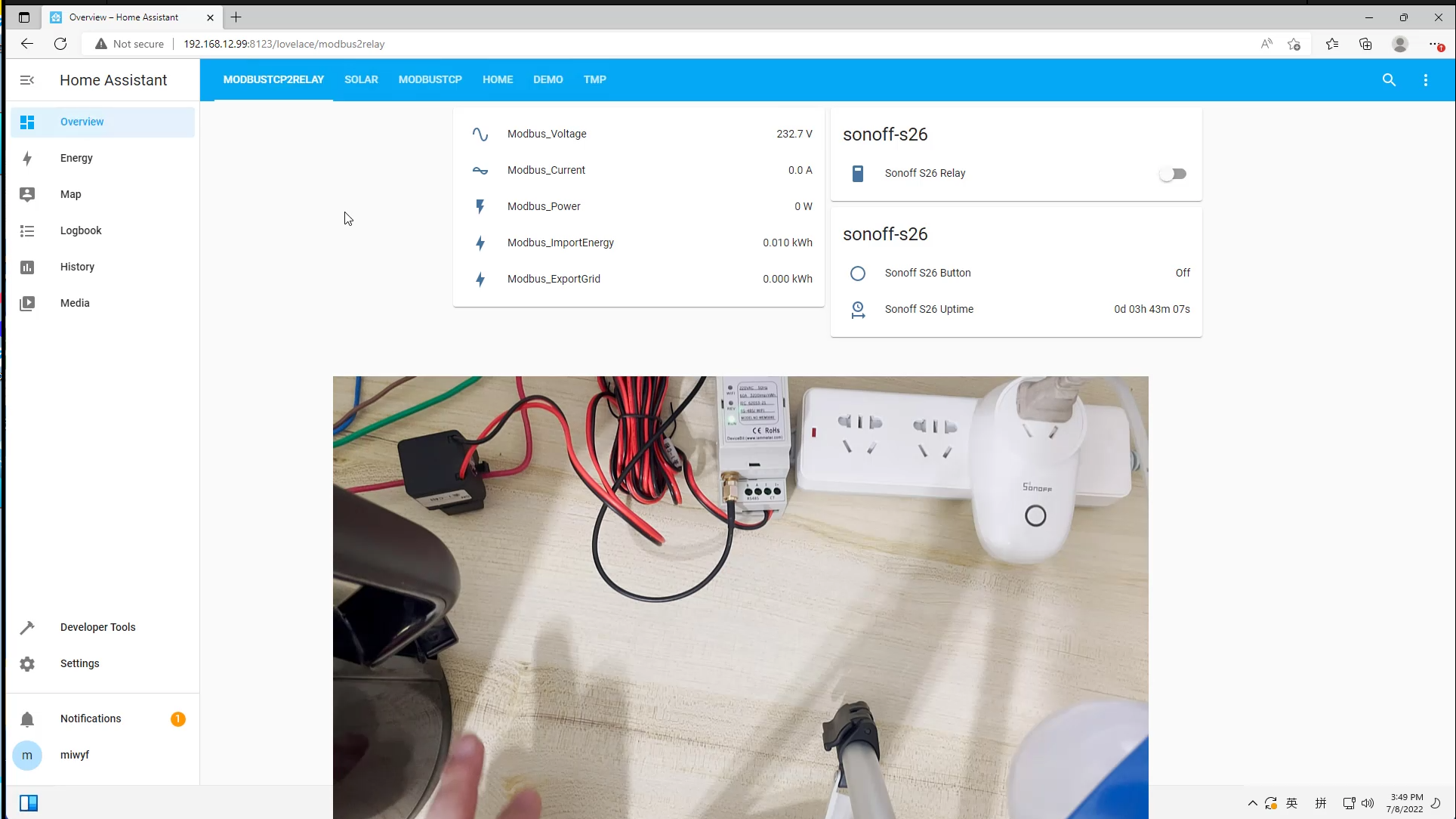
Zu Beginn ist der Wasserkocher ausgeschaltet, die Lastleistung beträgt 0 W, die Sonoff-Smart-Steckdose ist ebenfalls ausgeschaltet.
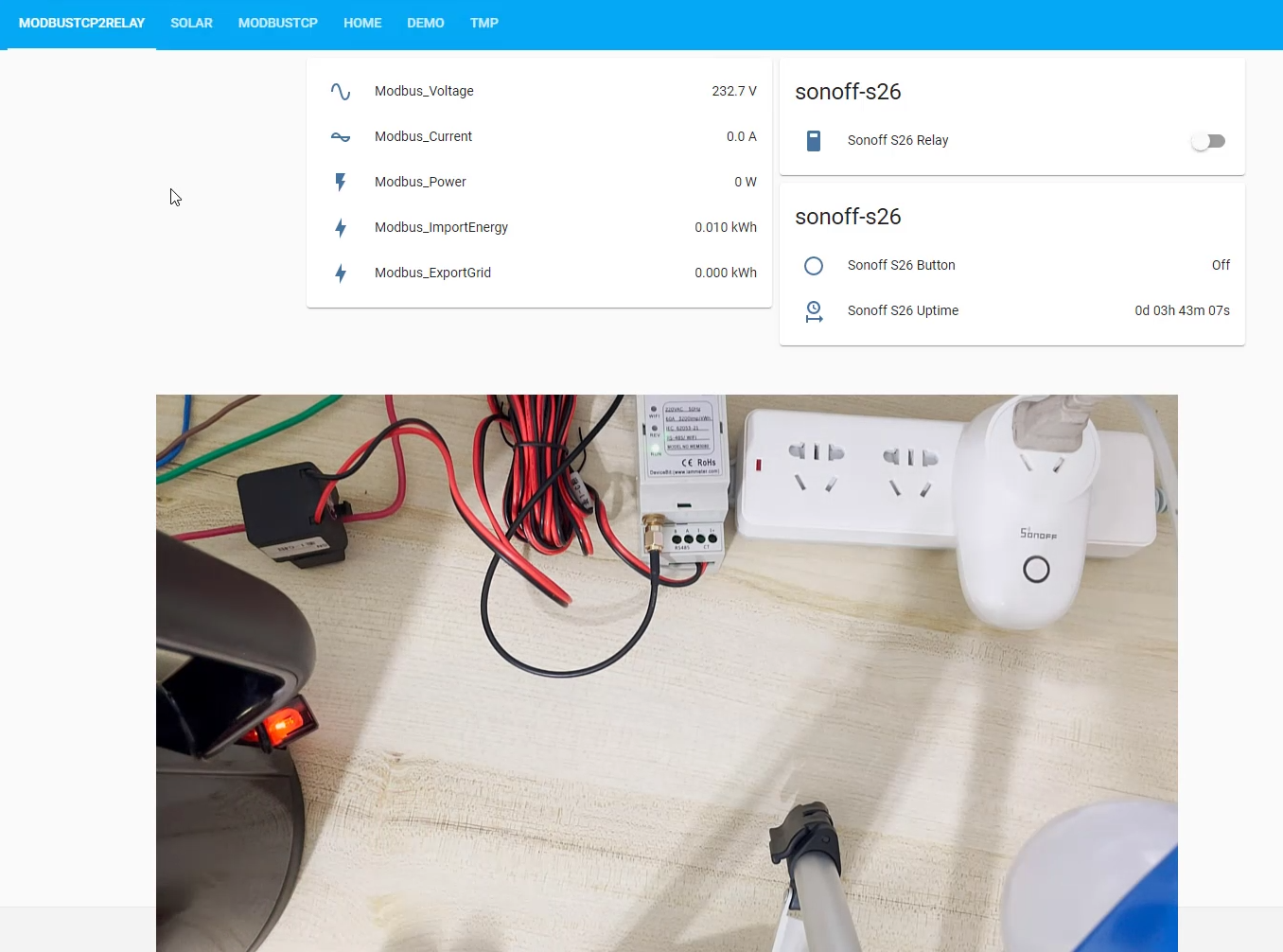
Öffnen Sie den Wasserkocher, Modbus_Power=1596W > 1000 W, dann schaltet sich das Sonoff S26-Relais ein.
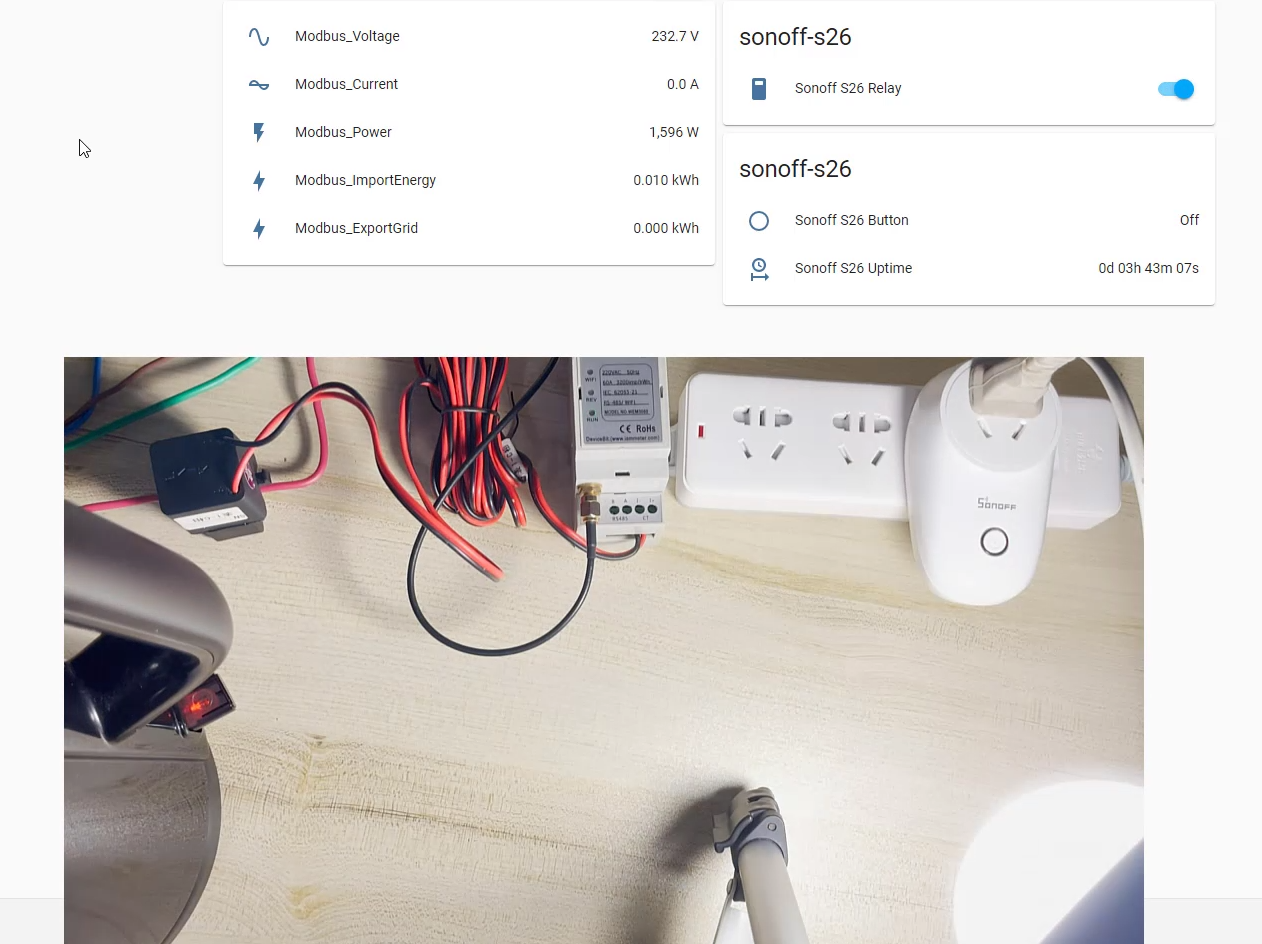
Bereit, den Wasserkocher auszuschalten.

Der Wasserkocher ist ausgeschaltet, Modbus_Power=64W < 500 W, das Sonoff S26-Relais schaltet sich aus.
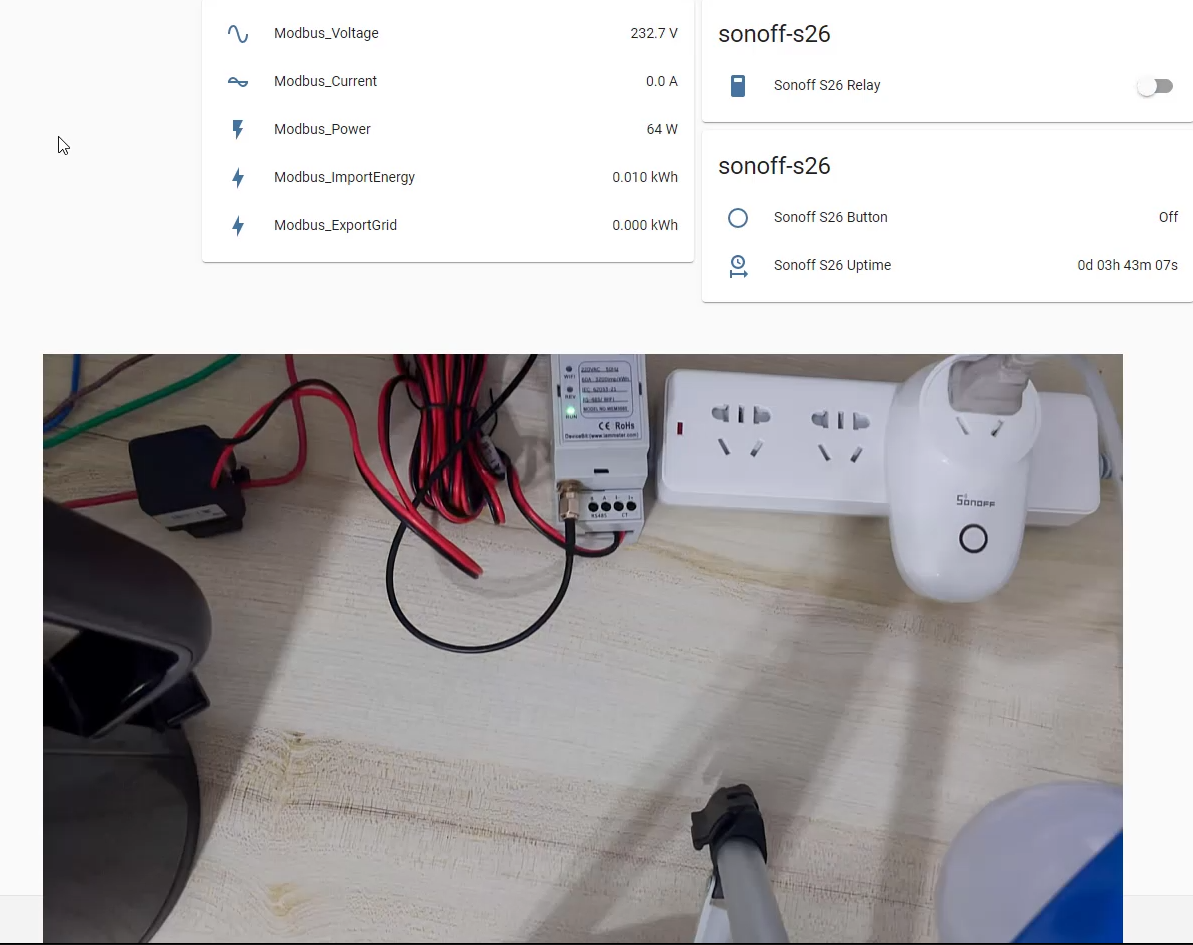
Der gesamte Experimenteffekt wird in diesem Video gezeigt (die letzten 30 Sekunden dieses Videos).
Verwenden Sie das Produkt von IAMMETER im Home-Assistenten
- Es stehen vier Methoden zur Integration des IAMMETER-Energiezählers in Home Assistant zur Verfügung
- Zusammenfassung: So verwenden Sie den Energiezähler von IAMMETER im Home Assistant
- Integrieren Sie den IAMMETER Wi-Fi-Energiezähler (einphasig und dreiphasig) in den Heimassistenten
- IAMMETER-Energiezähler unterstützen Modbus TCP
System && Produkte && Lösungen
Vier Möglichkeiten, den Electricity Usage Monitor (IAMMETER) in den Heimassistenten zu integrieren




